Počítačové prostředí LXDE je vynikající volbou pro uživatele s omezenými hardwarovými zdroji. Ačkoliv mnoho lehkých prostředí se snaží cílit na tento segment, LXDE si drží pozici lídra. Proč tomu tak je? Na rozdíl od konkurence, LXDE nabízí moderní a elegantní uživatelské rozhraní i na starších počítačích s méně než 256 MB RAM a procesorem Pentium 4. Kromě toho, má mnoho méně známých výhod, zejména vysokou míru přizpůsobení. I když jiná lehká prostředí také nabízejí možnosti úprav, LXDE v tomto ohledu exceluje.
Vzhled GTK
Podobně jako mnoho jiných prostředí, LXDE využívá knihovnu GTK. To znamená, že vzhled widgetů a panelu je definován GTK tématy. LXDE však nepoužívá nejnovější verzi GTK3, což znamená, že uživatelé jsou odkázáni na starší témata GTK2. Nemusíte se však bát, starší knihovna neznamená, že vzhled musí být zastaralý!
Existují desítky kvalitních GTK2 témat dostupných pro LXDE. Můžete si je stáhnout z gnome-look.org a xfce-look.org.
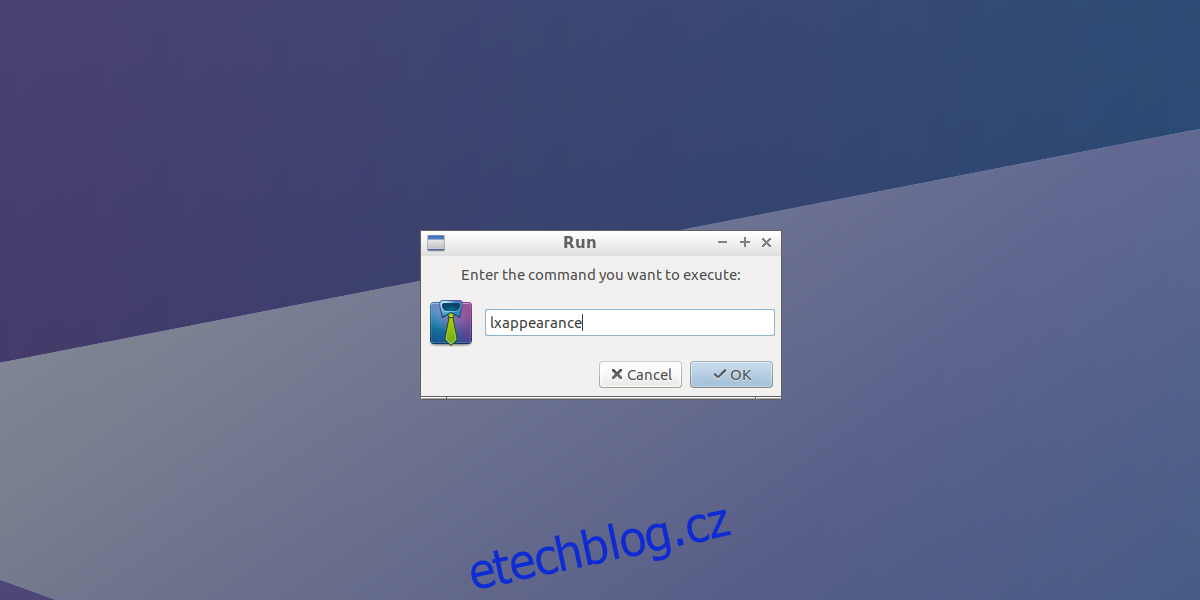
Pro změnu aktuálního GTK2 motivu na LXDE musíte spustit aplikaci LXAppearance. Existuje několik způsobů, jak ji otevřít, ale nejrychlejší je přes spouštěč aplikací. Stiskněte kombinaci kláves ALT + F2, zadejte „lxappearance“ a stiskněte Enter.
V okně LXAppearance uvidíte seznam dostupných GTK2 témat. Projděte si seznam a vyberte si motiv, který se vám líbí. Po výběru motivu klikněte na tlačítko „Použít“.
Vzhled Správce oken
Stejně jako většina prostředí, i LXDE má správce oken. Nicméně, LXDE nepoužívá vlastní správce oken, ale populární a lehký Openbox. Výhodou tohoto řešení je, že uživatelé LXDE mohou nastavovat vzhled desktopu a správce oken nezávisle na sobě.
Témata Openboxu v LXDE lze měnit dvěma způsoby. Buďto přes LXAppearance, nebo lépe pomocí konfiguračního nástroje Obconf.
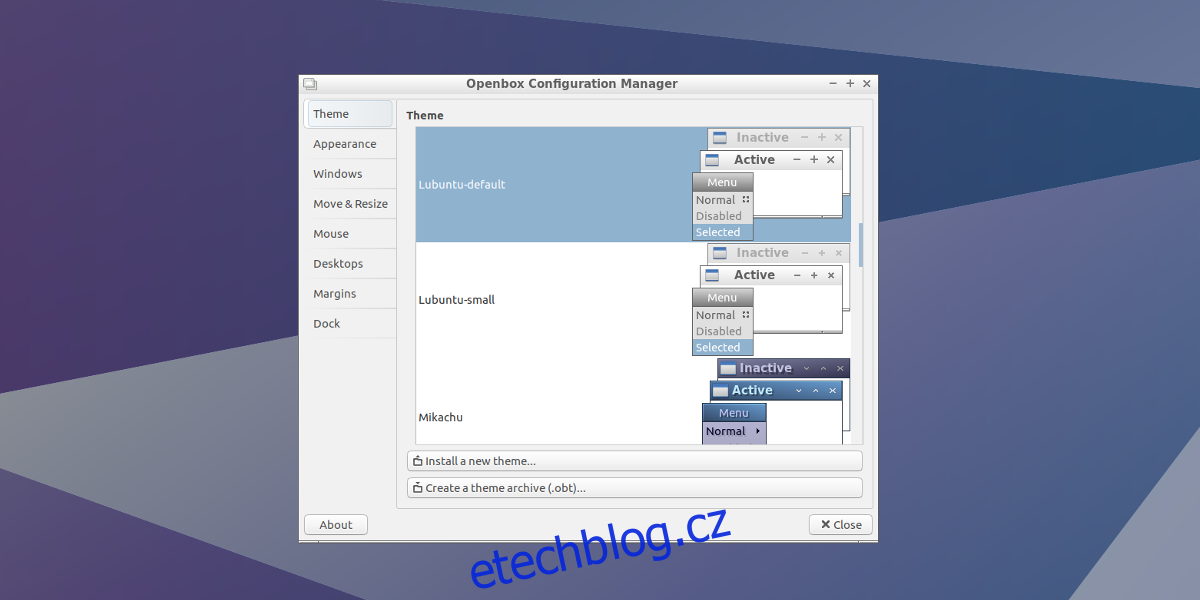
Pro spuštění Obconf stiskněte klávesovou zkratku ALT + F2, zadejte „obconf“ a potvrďte klávesou Enter.
Prohlédněte si seznam dostupných témat a Openbox se okamžitě změní. Pokud chcete přidat nová témata, klikněte na tlačítko „Instalovat nové téma“.
Nová témata pro správce oken Openbox můžete stahovat z box-look.org.
Ikony
Výběr ikon má zásadní vliv na celkový dojem z desktopu. LXDE bohužel ve výchozím stavu používá sadu ikon, která není příliš výrazná. Opět, i sady ikon lze měnit v aplikaci LXAppearance. Po spuštění, klikněte na záložku „Ikony“ a vyberte si sadu, která se vám líbí.
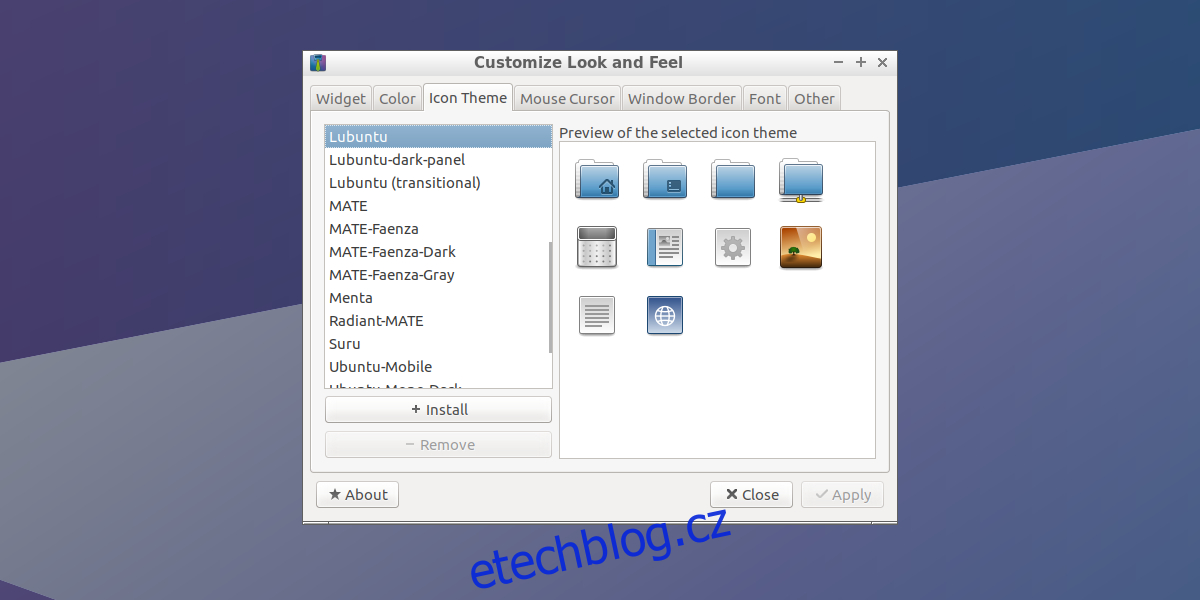
Nové sady ikon můžete stáhnout zde a zde.
Kurzor myši
Pokud nejste spokojeni s tím, jak vypadá kurzor myši, nezoufejte. I ten lze v LXDE snadno změnit. Stačí opět spustit LXAppearance pomocí ALT + F2 a zadáním „lxappearance“. V této aplikaci se nachází většina nastavení vzhledu.
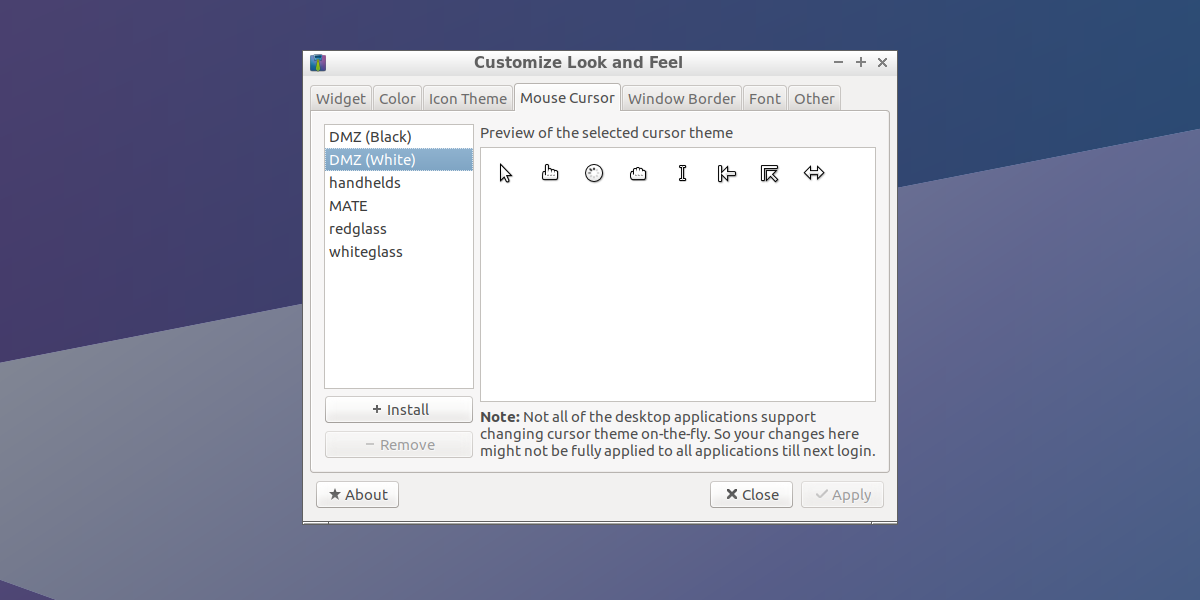
V LXAppearance přejděte na záložku „Kurzor myši“. Zde naleznete seznam dostupných kurzorů. Vyberte si ten, který se vám líbí. Mějte na paměti, že některé programy mohou vyžadovat restart, aby nový kurzor začal správně fungovat. Pro jistotu doporučujeme po změně kurzoru restartovat celý počítač.
Nové kurzory myši můžete přidávat kliknutím na tlačítko „+Instalovat“.
Kurzory myši jsou dostupné ke stažení zde.
Písma
Vzhled a čitelnost textu mají zásadní vliv na celkový dojem z operačního systému. Dobře zvolené písmo usnadňuje čtení a zlepšuje vizuální stránku rozhraní. Naopak, špatně zvolené písmo může vést k nepříjemnému a frustrujícímu uživatelskému zážitku.
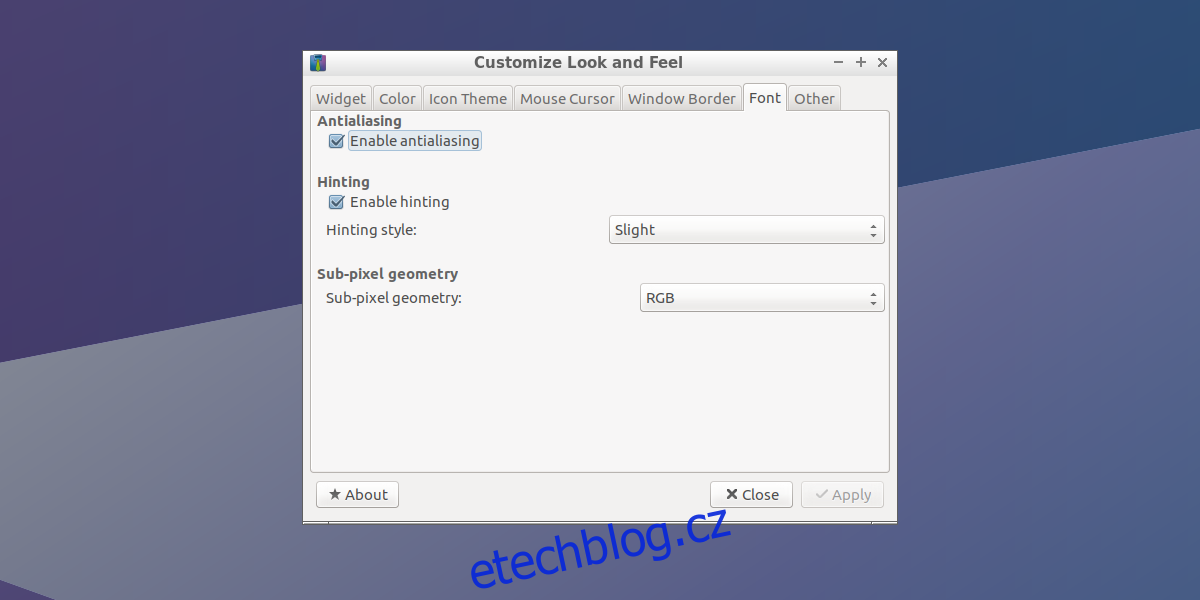
V LXDE můžete nastavení písem provést opět v LXAppearance, konkrétně na záložce „Písma“. Zde nemůžete měnit jednotlivé fonty, ale můžete upravovat nastavení vykreslování.
Můžete zapnout nebo vypnout vyhlazování písem, změnit nastavení „Hinting“ a geometrii subpixelů v sekci „geometrie subpixelů“.
Panel
LXDE disponuje panelem, který se nazývá lxpanel a je vysoce přizpůsobitelný. Pro změnu nastavení panelu klikněte na něj pravým tlačítkem a vyberte volbu „Nastavení panelu“.
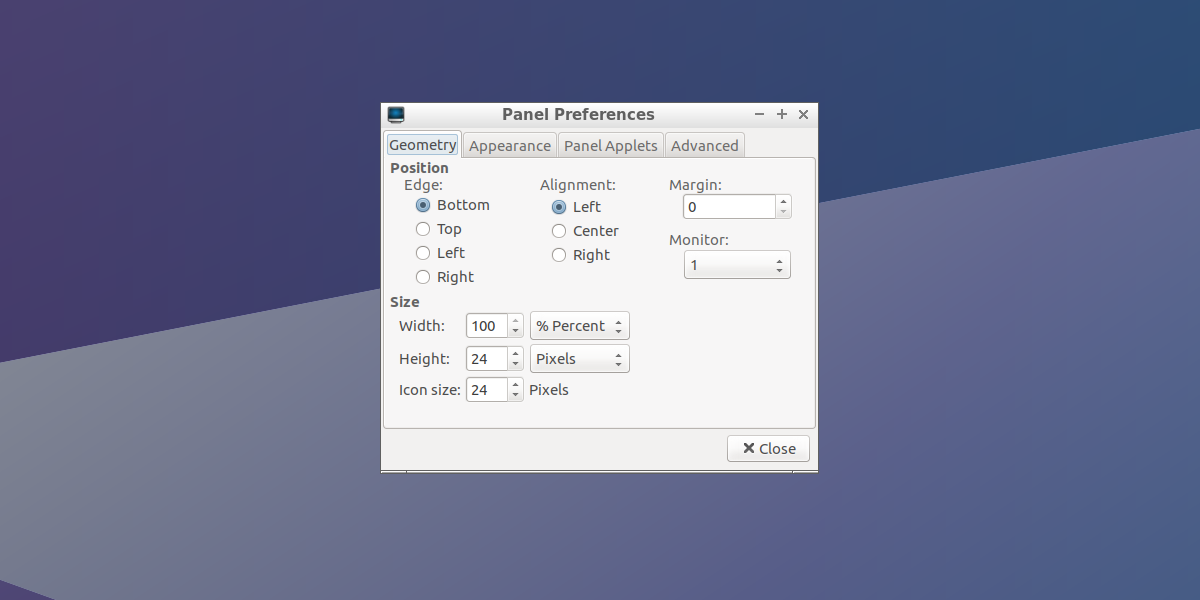
V nastavení panelu můžete měnit jeho pozici, zarovnání a velikost (sekce „Geometrie“), vzhled („Vzhled“) a přidávat nové položky („Aplety panelu“).
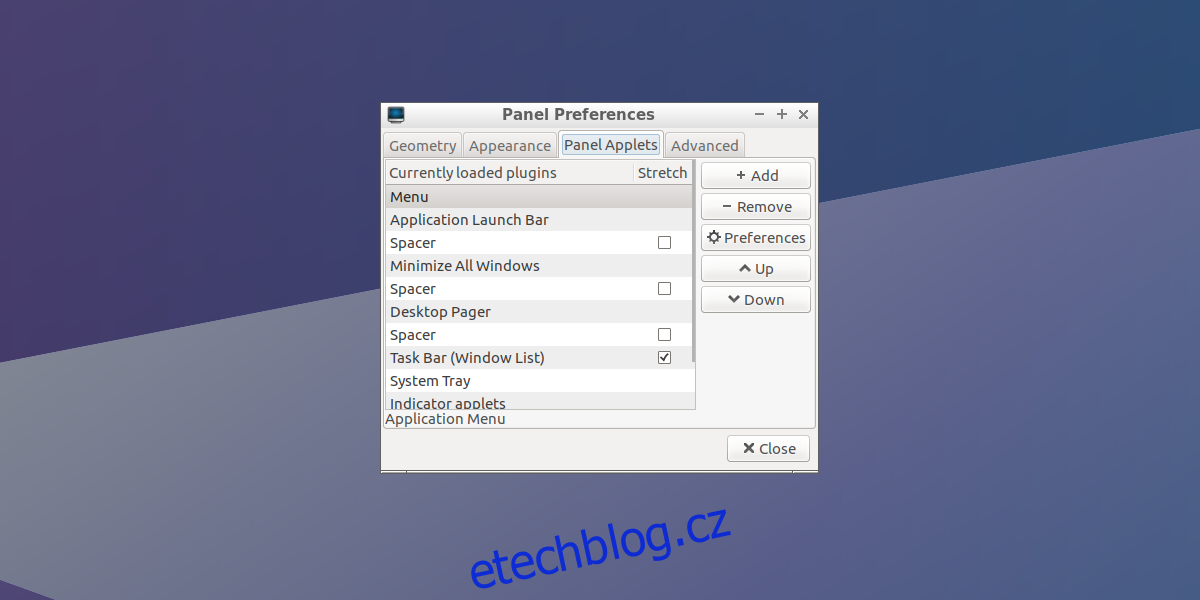
Nové položky na panel můžete přidávat na záložce „Aplety panelu“ kliknutím na tlačítko „Přidat“. Existující položky můžete odstraňovat výběrem daného apletu a kliknutím na „Odstranit“. Nastavení konkrétního apletu získáte kliknutím na „Předvolby“.
Nový panel můžete vytvořit kliknutím pravým tlačítkem na stávající panel a vybráním „vytvořit nový panel“. Stejným způsobem lze panely i mazat, pomocí volby „smazat tento panel“.
Závěr
LXDE je skvělé prostředí, obzvlášť pokud máte starší hardware. Nicméně, i když je ideální pro starší stroje, není to jeho jediná výhoda. Díky vysoké míře přizpůsobení poskytuje vynikající počítačový zážitek i pro ty, kteří rádi experimentují s nastavením.
Pokud jste vyzkoušeli jiná odlehčená prostředí a chyběly vám možnosti personalizace, dejte šanci LXDE. Nebudete litovat!